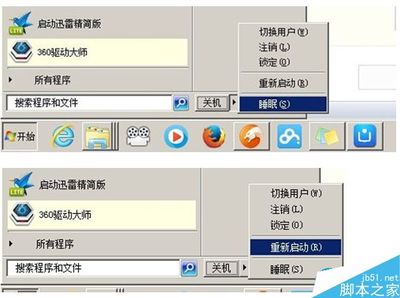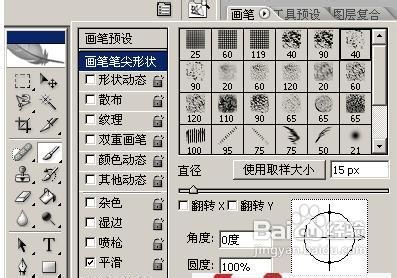做海报的时候,我们经常需要从不同的图片中截取需要的元素,目前已经有一些常用的抠图软件,但抠图之后图片容易变得模糊不清,我来介绍一下使用AI抠图,它的优点是抠图之后,图片的清晰度不变。
如何使用AI进行抠图——方法/步骤如何使用AI进行抠图 1、
第一步,在AI软件中选择打开选项。使用打开选项的好处在于,它在处理之后不受限于图片是否还存在。
如何使用AI进行抠图 2、
第二步,找到素材选项并打开。
如何使用AI进行抠图 3、
第三步,选择钢笔工具,并调节描边的磅数,为方便对细节较多的图片处理,我一般会去掉填充,并且将描边的磅数尽可能调小。
如何使用AI进行抠图_ai抠图
如何使用AI进行抠图 4、
第四步,使用钢笔工具围着想要的图案勾勒一次,本次目标是图案中的飞机,红色箭头所显示的就是已经勾勒完的情形。
如何使用AI进行抠图 5、
第五步,点击已勾勒完的封闭图案,右键选择排列在最上。原则就是勾勒的图形在上,被抠的图形在下。
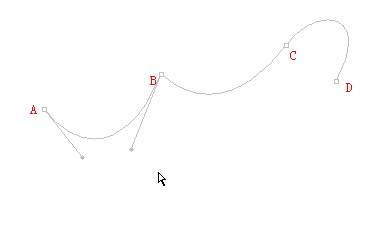
如何使用AI进行抠图 6、
第六步,同时选中勾勒的图案以及被抠的图,然后按快捷键 ctrl+7(一定要确保只选择了两个图形),然后就得到我们想要的图形了。为方便以后的时候,可以将它导出为PNG图片,背景设为透明。
如何使用AI进行抠图_ai抠图
如何使用AI进行抠图——注意事项本经验由本人对AI软件的时候经验总结而来,谢绝转载。
 爱华网
爱华网